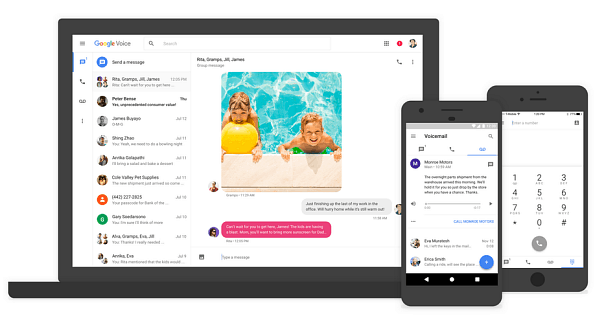Ako používať sekcie vo formulároch Microsoft
Produktivita Formuláre Spoločnosti Microsoft Hrdina / / September 03, 2021

Naposledy aktualizované dňa

Prezentujte svoj dlhý formulár, prieskum alebo kvíz v malých kúskoch. Tu je návod, ako používať a spravovať sekcie v Microsoft Forms.
Ak v Microsoft Forms vytvárate niečo zdĺhavé, či už ide o formulár, prieskumalebo kvíz, zvážte ich rozdelenie na sekcie. Sekcie vám umožňujú previesť váš dlhý formulár na menšie časti a otázky súvisiace so skupinami do vlastných oblastí.
Tu sa pozrieme na to, ako pridať sekcie do Formuláre spoločnosti Microsoft v prípade potreby ich tiež upravte alebo odstráňte.
Výhody sekcií v Microsoft Forms
Ak máte a krátka forma, prieskum, príp matematický kvíz, sekcie nemusia byť potrebné. Môžete ich však použiť bez ohľadu na veľkosť vašej formy. Tu je len niekoľko výhod sekcií v Microsoft Forms.
- Rozložte dlhšie formy. Vaši respondenti sa tak môžu cítiť menej preťažení.
- Vytvorte podskupiny otázok. Vďaka tomu sú podobné otázky alebo otázky na príbuznú tému pohromade.
- Pridajte logické vetvenie. To vám umožní nasmerovať respondentov do iných sekcií na základe ich odpovedí.
Povedzme napríklad, že vytvárate prieskum spätnej väzby od zákazníkov. Môžete pridať sekcie pre rôzne typy spätnej väzby, ako sú konkrétne produkty, zákaznícka podpora a intuitívnosť webu.
Pridajte sekciu do formulárov Microsoft
Ak chcete do formulára pridať sekciu, prejdite nadol na Pridať nové kde by ste normálne vložili otázku. Kliknite na Viac typov otázok šípka vpravo a vyberte Oddiel.
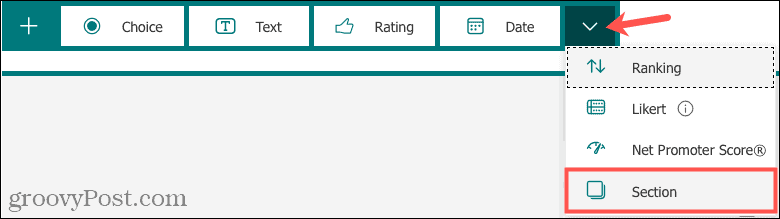
Potom zadajte názov sekcie a voliteľne aj popis.
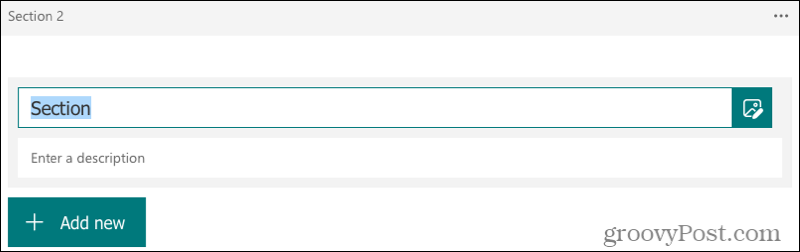
Potom môžete do sekcie pridať otázky, ako ste to urobili vo svojom pôvodnom formulári.
Každá sekcia je označená číslom a toto je poradie, v akom sa zobrazia vašim respondentom.
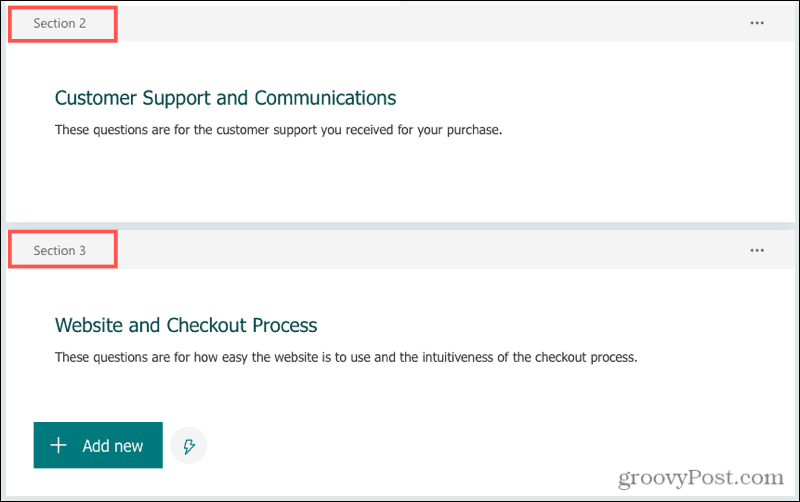
A každá sekcia je považovaná za novú stránku vo formulári. Po odpovedaní na otázky v sekcii 1 respondenti klikli Ďalšie a prejdite na časť 2. Otázky v celom formulári sú číslované postupne, takže číslovanie nie reštartujte v každej sekcii.
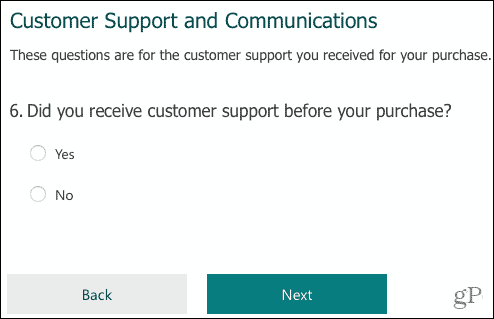
Duplikovať sekciu
Môžete vytvoriť kópiu sekcie a urobiť z nej novú, ak chcete. Ak časť už obsahuje otázky, otázky sa tým duplikujú. Potom môžete podľa potreby vykonávať úpravy.
Kliknite Ďalšie nastavenia pre sekciu (tri bodky) v pravom hornom rohu sekcie a vyberte Duplicitná sekcia.
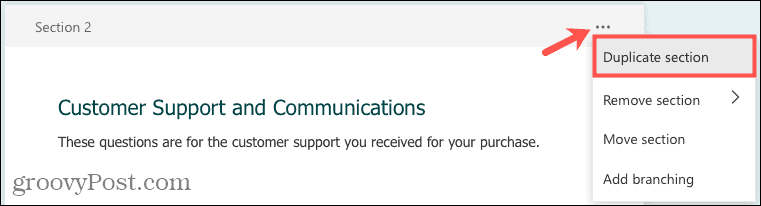
Presunúť sekciu
Na sekciách v Microsoft Forms je pekné, že ich môžete usporiadať v ľubovoľnom poradí. Môžete teda vytvoriť svoje sekcie a pridať otázky, ale o poradí pre tieto sekcie sa rozhodnete neskôr.
Kliknite Ďalšie nastavenia pre sekciu a vyberte Presunúť sekciu.
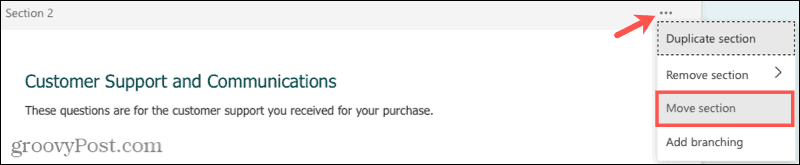
Keď sa zobrazí okno, sekciu presuňte kliknutím na šípku nahor alebo nadol. Kliknite hotový keď skončíš.
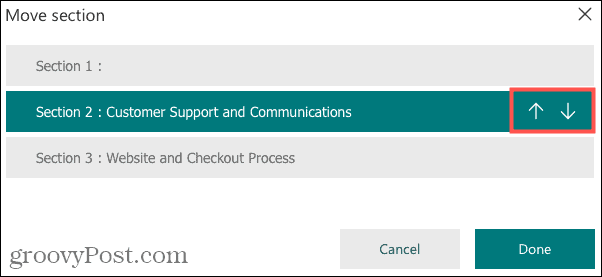
To isté potom môžete urobiť pre zostávajúce sekcie, ktoré chcete presunúť.
Odstráňte sekciu
Možno ste vytvorili sekciu s otázkami, ktoré už nechcete, alebo máte sekciu s iba jednou otázkou, ktorú chcete presunúť inam.
Kliknite Ďalšie nastavenia pre sekciu a vyberte Odstrániť sekciu. Potom sa môžete rozhodnúť odstrániť sekciu alebo sekciu a jej otázky.
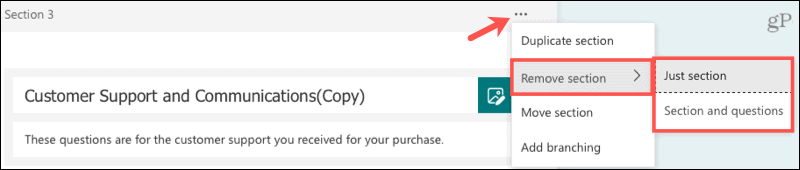
- Ak sekciu iba odstránite, všetky otázky v nej sa automaticky presunú do predchádzajúcej sekcie.
- Ak sekciu a jej otázky odstránite, obe budú z formulára vymazané.
Poznámka k sekciám
Ak plánujete použiť Náhodné otázky v Nastaveniach, bude deaktivovaná, keď použijete sekcie. Všetky otázky, ktoré pridáte do sekcií, zostanú v týchto sekciách, pokiaľ ich manuálne nepresuniete.
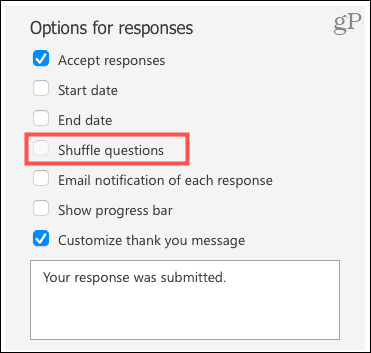
Aj keď je to na obrázku vyššie uvedené, je ťažké ho vidieť Náhodné otázky začiarkavacie políčko nie je možné vybrať.
Zvážte časti svojich dlhých formulárov spoločnosti Microsoft
Vďaka výhodám, ktoré sekcie prinášajú, a jednoduchosti ich správy zvážte ich použitie vo svojich dlhších formulároch Microsoft.
Ako vymazať vyrovnávaciu pamäť, súbory cookie a históriu prehliadania Google Chrome
Chrome robí vynikajúcu prácu pri ukladaní vašej histórie prehliadania, vyrovnávacej pamäte a súborov cookie na optimalizáciu výkonu vášho prehliadača online. Jej ako ...
Zhoda cien v obchode: Ako získať online ceny pri nákupe v obchode
Nákup v obchode neznamená, že budete musieť zaplatiť vyššie ceny. Vďaka zárukám porovnania cien môžete pri nákupe v ...
Ako darovať predplatné Disney Plus pomocou digitálnej darčekovej karty
Ak vás Disney Plus baví a chcete sa oň podeliť s ostatnými, tu je návod, ako si kúpiť predplatné Disney+ na ...
Váš sprievodca zdieľaním dokumentov v Dokumentoch, Tabuľkách a Prezentáciách Google
Môžete jednoducho spolupracovať s webovými aplikáciami Google. Tu je váš sprievodca zdieľaním v Dokumentoch, Tabuľkách a Prezentáciách Google s povoleniami ...